Chromebook vs. Windows Laptop: Hva er forskjellen?
Når du sammenligner alle funksjonene og egenskapene til en Chromebook kontra Windows bærbare datamaskiner, kan du finne ut at en Chromebook gjør alt du trenger til halve prisen av en Windows-datamaskin. For andre som bruker mange installerte apper, som Photoshop, eller eksterne enheter med Windows-drivere, er en Windows-maskin det bedre valget.
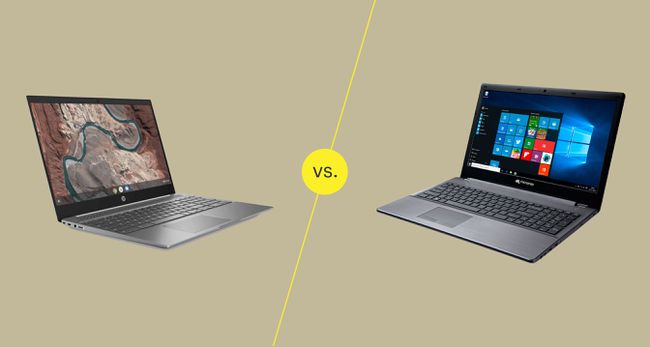
Overordnede funn
Chromebook
Må bruke skybaserte apper.
Nesten ubrukelig uten internett.
Begrenset støtte for USB-tilbehør.
Pris langt mindre enn bærbare Windows-maskiner.
Windows bærbar PC
Bruk skybaserte og installerte apper.
Hold deg produktiv både online og offline.
Støtter alle enheter med Windows-drivere.
Mye dyrere.
En Chromebook er et levedyktig alternativ for en stor del av folk som bruker bærbare datamaskiner. Dette gjelder hvis du er en bruker som for det meste bruker internettbaserte tjenester som e-post eller Google-tjenester, og ikke er mye avhengig av installerte apper.
Men hvis du er en spiller med et stort bibliotek med installerte spill, eller mye av produktiviteten din er basert på applikasjoner som Microsoft Office, Adobe Premiere eller Photoshop, vil du oppleve at du er sterkt begrenset når du bruker en Chromebook.
Men på grunn av den betydelige prisforskjellen, er Chromebook fortsatt et levedyktig alternativ for folk som ønsker å ha en datamaskin, men som ikke har nok penger til å investere i en tradisjonell datamaskin.
Internett-bruk: Chromebook er fullt kapabel
Chromebook
Tilgang til alle nettbaserte apper.
Inkluder high-end Wi-Fi-adaptere.
Ingen kablede Ethernet-adaptere.
Internett-tilkobling kreves (for det meste).
Windows bærbar PC
Fortsatt nyttig uten internett.
Ulike Wi-Fi-adapteralternativer.
Inkluderer vanligvis Ethernet-port.
Støtter installerte apper.
Siden Chromebook er avhengig av Internett-tilkobling, vil du vanligvis finne den beste Wi-Fi-en installert på disse enhetene. Det er imidlertid nei innebygd Ethernet-port hvis du noen gang vil koble direkte til Internett-ruteren.
Med det sagt støtter ChromeOS USB Ethernet-adaptere, men du må kjøpe adapteren separat.
Hvis du mister internettforbindelsen, forblir en bærbar Windows-bærbar brukbar takket være de lokalt installerte programmene. Du kan fortsette å skrive et Microsoft Word-dokument uten internettforbindelse. Med Chromebook vil du ikke få tilgang til den Google Doc-filen som er lagret på Google Disk-kontoen din.
Med det sagt har Google og andre skytjenester forbedret offline-funksjoner som lar deg fortsette å jobbe med dokumenter frakoblet, men du må aktivere disse tjenestene og sørge for at synkronisering er aktivert med Chromebookens lokale stasjon eller SSD-kort.
Bruke programvare: Windows bærbare datamaskiner er et must
Chromebook
Installerte "apper" er alle nettbaserte.
Kan ikke installere noen lokale applikasjoner.
Chrome er den eneste tilgjengelige nettleseren.
Windows bærbar PC
Tilgang til både nettapper og lokale apper.
Kjører hvilken som helst nettleser du foretrekker.
Kan håndtere prosessorkrevende oppgaver.
Den største forskjellen mellom Chromebook og Windows bærbare datamaskiner er det faktum at du ikke kan installere programvare lokalt på en Chromebook.
Hvis du for eksempel har en Photoshop-lisens og bruker den ofte til å redigere bilder, er Chromebook bare ikke et alternativ når du bytter ut den bærbare Windows-datamaskinen. Avanserte bærbare Windows-maskiner har også prosessorkraft for ting som videoredigering som Chromebook-enheter ikke kan komme i nærheten av å matche.
ChromeOS er også bygget på selve Chrome-nettleseren, så hvis du foretrekker Firefox eller Edge, kommer du til å bli skuffet over en Chromebook.
Med alt som er sagt, finnes det løsninger for Chromebook-brukere. For eksempel kan du installer Linux på en Chromebook, som gir deg tilgang til apper med alle funksjoner som Gimp og andre Linux-applikasjoner. Hvis du gjør det, annulleres garantien din og ChromeOS-sikkerhetsoppdateringer stoppes, så det anbefales ikke for nybegynnere.
Bruk av eksterne enheter: Chromebook tilbyr kun begrensede alternativer
Chromebook
Støtter grunnleggende USB-tilbehør.
Ingen direkte skriverstøtte.
Ingen støtte for nye enhetsdrivere.
Windows bærbar PC
Støtter alle USB-enheter med drivere.
Skriv ut direkte til skrivere på nettverket ditt.
Større familie av enheter støttes.
Hver Chromebook kommer med alt du trenger for å bruke grunnleggende USB-tilbehør som mus, tastatur, webkameraer og til og med flere skjermer. Støtte for eksterne enheter utover det er imidlertid begrenset til bare de eksterne enheter som for øyeblikket støttes av ChromeOS.
Windows bærbare datamaskiner, derimot, støtter alle USB-enheter med Windows-drivere. Du kan også kjøre eldre drivere ved å bruke Windows 10-kompatibilitetsmodus.
En betydelig begrensning på Chromebooks er at du ikke kan skrive ut direkte til en hvilken som helst skriver på nettverket ditt. Skriveren må støttes av Google Cloud Print service. Det er ingen slik begrensning for bærbare Windows-maskiner. En bærbar Windows-maskin kan imidlertid også bruke Google Cloud Print hvis du vil skrive ut til skriveren fra Chrome-nettleseren når du er borte fra hjemmet.
Eierkostnader: Chromebook vinner uten tvil
Chromebook
Priset til en brøkdel av den bærbare datamaskinens pris.
Mer energieffektiv.
Færre maskinvarefeil.
Windows bærbar PC
Vesentlig dyrere.
Energikrevende.
Hyppigere reparasjoner.
Når det gjelder forhåndskostnader, vinner Chromebooks hver gang. Chromebook er også mindre og lettere enn bærbare datamaskiner, noe som gjør dem mer bærbare. Du trenger ikke kjøpe en bærbar bag, siden du enkelt kan legge en Chromebook ned i ryggsekken.
Til slutt, hvis en Chromebook noen gang mislykkes, er de enkle å erstatte. Du kan kjøpe 2 eller 3 Chromebooks for prisen av en full Windows-bærbar datamaskin.
Endelig dom: Alt kommer ned til hvordan du vil bruke det
Hvis du er som et stort flertall av databrukere som bare bruker den bærbare datamaskinen til å sende e-post, bruk tid på sosiale medier media, og for det meste fungerer på nettet ved hjelp av skytjenester som Google Docs og Google Sheets, er en Chromebook perfekt for deg. Å kjøpe en Chromebook i stedet for en Windows-bærbar datamaskin kan spare deg for mye penger.
Du kommer imidlertid til å bli begrenset på mange måter hvis du kjøper en Chromebook. I tillegg er utskrift mulig, men det vil kreve litt ekstra arbeid. Hvis du bruker mange USB-enheter som krever Windows-drivere, eller du er koblet til skrivebordsversjoner av favorittprogramvaren din, bør du kjøpe en Windows-datamaskin.
